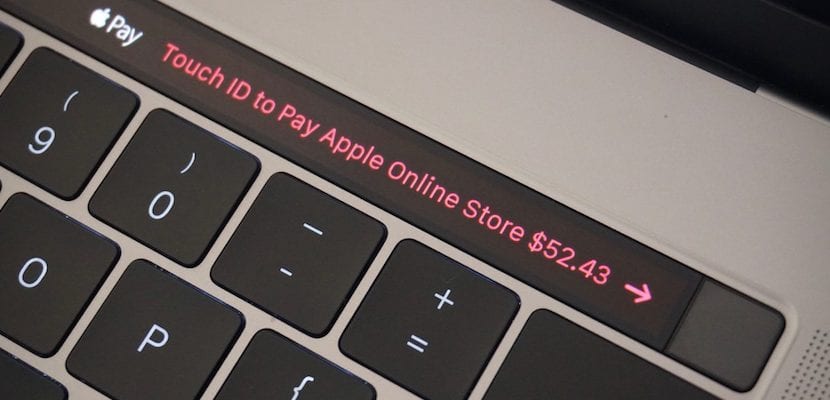
2016 년 이후의 MacBook Pro와 Touch Bar가있는 경우 Mac에는 프로세서가 하나가 아니라 두 개입니다. 글쎄요, 적어도 2016 년과 2017 년 모델의 터치 바 (앞으로 어떤 일이 일어날 지 알게 될 것입니다)는 Mac의 중앙 칩과는 별도의 칩을 가지고 있습니다. 하드 드라이브를 완전히 지우는 것만으로는 충분하지 않습니다. Apple은 다음을 수행 할 것을 권장합니다.
따라서 Touch Bar가 정보를 수집함에 따라 개인 정보가 이동하지 않도록 터미널에서 몇 가지 조치를 취해야합니다. 우리의 예전 팀에서. 원칙적으로이 데이터는 다음 위치에 안전하게 저장됩니다. 보안 엔클레이브. Touch Bar에서 정보를 삭제하는 방법에 대한 정보를 Apple 페이지에서 찾고있는 경우 둘 이상의 정보를 찾을 수 없습니다. 가이드 애플 바를 사용합니다. 대신 항상 가이드에게 갈 수 있습니다. 지원 터미널에서 몇 단계를 수행하고 Touch Bar에서 정보를 삭제하도록 초대합니다. 이렇게하려면 다음 단계를 따라야합니다.
MacBook Pro를 판매하거나 양도하기 전에 Touch Bar에 저장된 모든 정보를 지울 수 있습니다.
먼저 macOS 복구에서 시작 : 전원 버튼을 누른 직후 또는 Mac이 재시동되기 시작한 직후 키보드에서 Command-R을 길게 누릅니다.
macOS 유틸리티 창이 나타나면 메뉴 막대에서 유틸리티> 터미널을 선택합니다. 터미널에 다음 명령을 입력하십시오.
xartutil --erase-allESC 키를 누르고 확실할지 묻는 메시지가 나타나면 Yes를 입력 한 다음 ESC 키를 다시 누릅니다. 마지막으로 터미널> 터미널 종료를 선택하고 다음 단계로 진행하십시오.

Touch Bar가 포함 된 MacBook Pro를 판매하고이 단계를 수행하지 않은 경우 아무 일도 일어나지 않지만 그렇게해도 아프지는 않습니다.